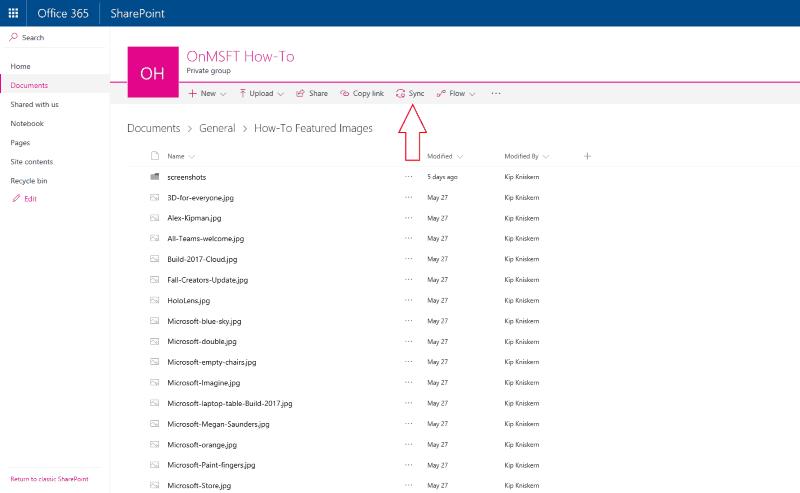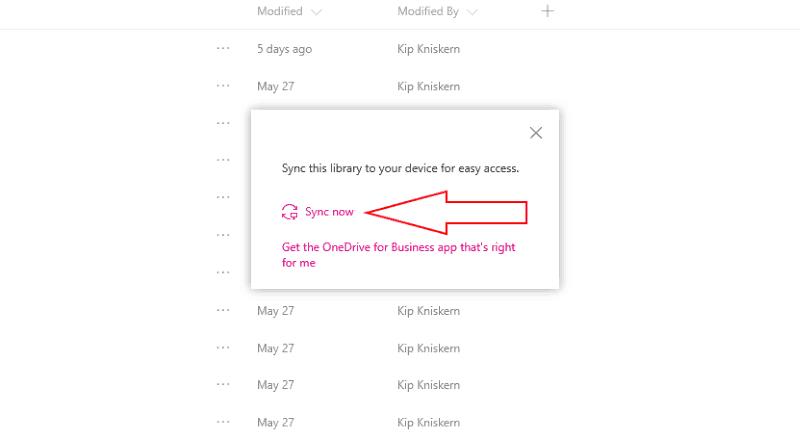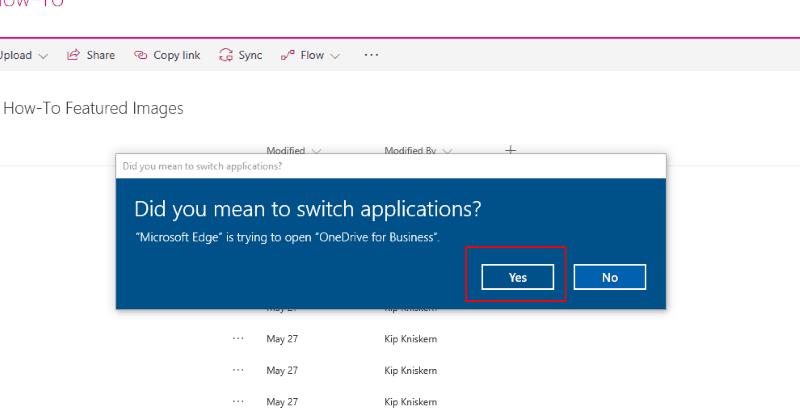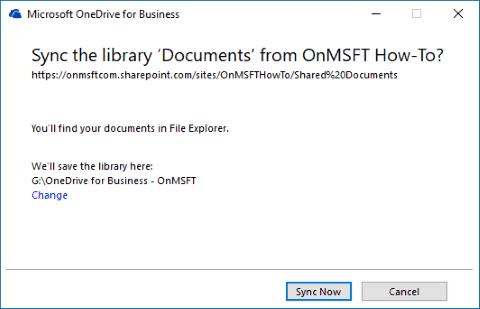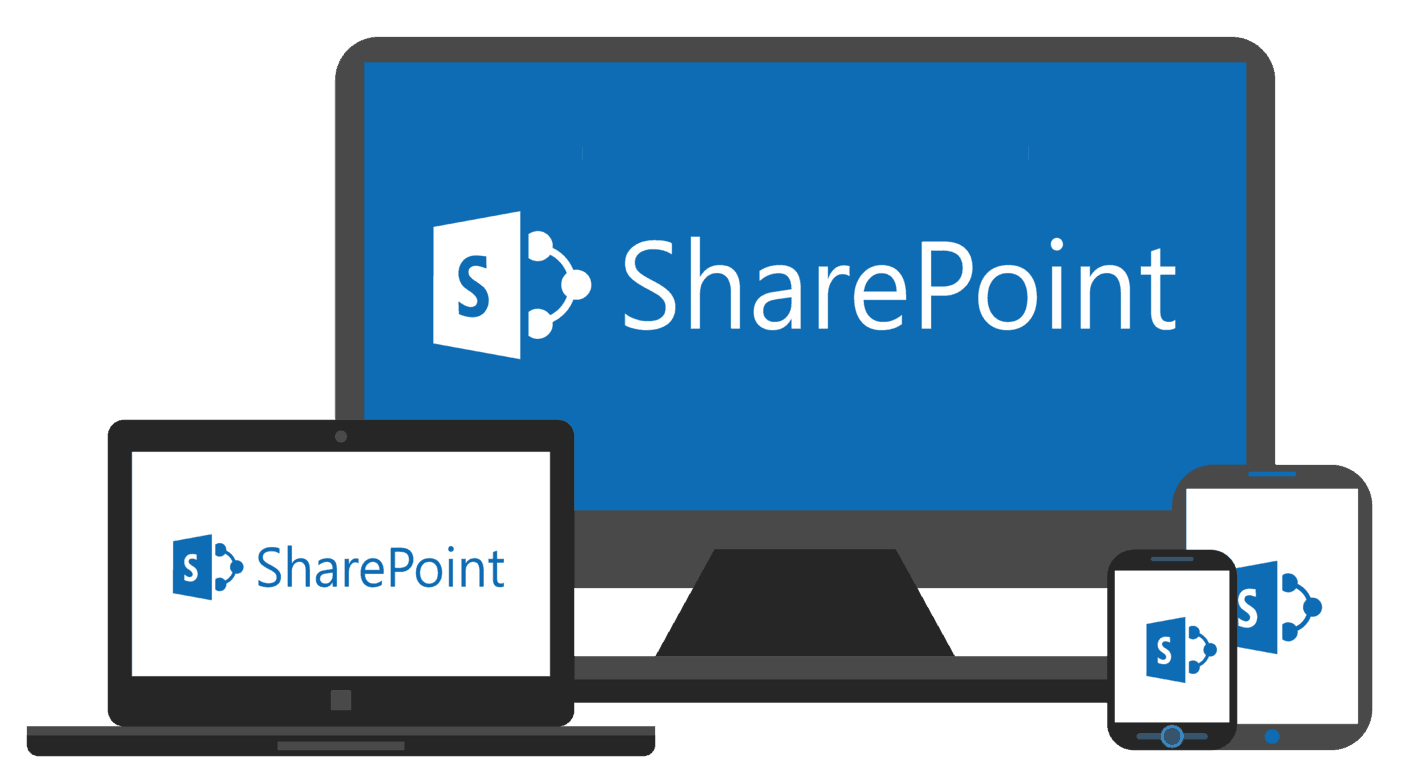Ако използвате SharePoint на Office 365 или локален сървър, вероятно сте имали моменти, когато сте искали да получите достъп до вашите файлове от вашия работен плот на Windows. Можете да направите това с клиента за синхронизиране на OneDrive за бизнеса, въпреки че не е функция на обикновеното модерно приложение OneDrive.
Основното приложение на Microsoft OneDrive, което се предлага предварително инсталирано с Windows 10, може да синхронизира файлове от лични, работни и училищни акаунти. Това включва файлове на OneDrive за бизнеса и сайтове на SharePoint, които са част от абонаментите за Office 365 Business. Новото приложение обаче все още не може да синхронизира библиотеките с документи на SharePoint, важна и много популярна функция на SharePoint, която ви позволява да съхранявате, организирате и споделяте файлове.
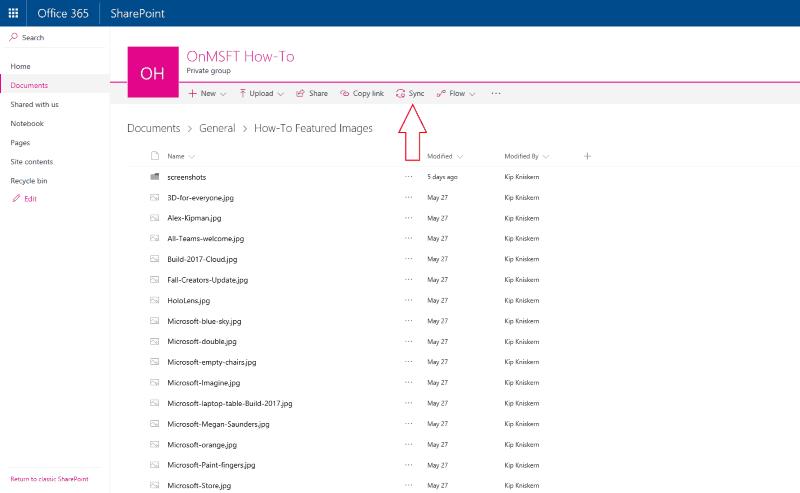
За да синхронизирате библиотека с документи, първо ще трябва да я отворите в приложението SharePoint онлайн. Когато приложението OneDrive for Business е инсталирано и отворено на вашия компютър, щракнете върху бутона „Синхронизиране“ в лентата с инструменти на SharePoint. В подканата, която се показва, щракнете върху бутона „Синхронизиране сега“ и одобрете подканата за отваряне на OneDrive за бизнеса.
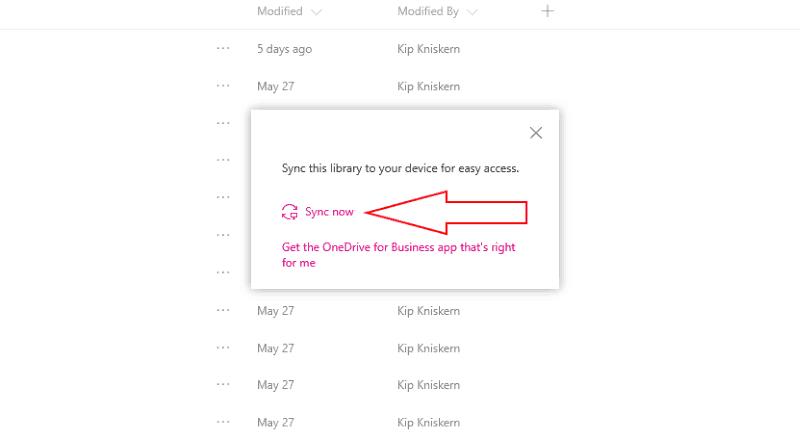
Когато OneDrive for Business стартира, ще ви се покаже името на библиотеката и сайта на SharePoint, които се опитвате да синхронизирате. Изберете папка, в която да запишете библиотеката на вашия компютър, като щракнете върху връзката „Промяна“. След като сте настроили, натиснете „Синхронизиране сега“, за да започнете да изтегляте файловете в библиотеката. Може да се наложи да влезете с вашите идентификационни данни за Office 365 или SharePoint, ако никога преди не сте синхронизирали от сайта.
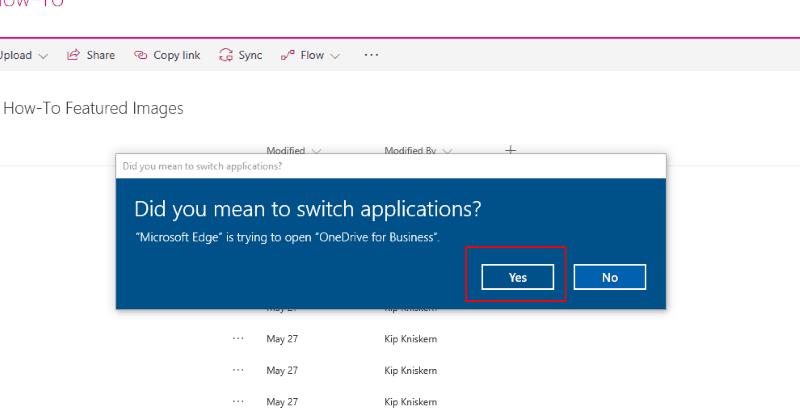
OneDrive за бизнеса ще ви информира за напредъка, когато започне да се синхронизира. След като приключите, ще имате достъп до файловете си от File Explorer, сякаш използвате OneDrive с обикновен личен или бизнес акаунт. Ако трябва да премахнете библиотеката в бъдеще, щракнете с десния бутон върху иконата на OneDrive за бизнеса в системната област и щракнете върху „Спрете синхронизирането на папка“. Можете също да поставите на пауза синхронизирането или да добавите нова библиотека директно от URL.
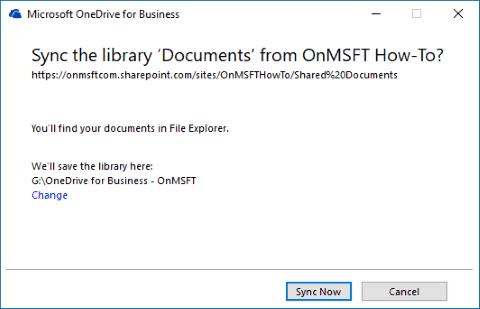
Има няколко ограничения около синхронизирането на библиотеката с документи, с които трябва да сте запознати. За разлика от съвременния клиент на OneDrive, не можете избирателно да синхронизирате папки в библиотека. Ако имате много файлове, но искате да получите достъп само до няколко офлайн, можете да опитате да ги сортирате в две различни "офлайн" и "онлайн" библиотеки.
Освен това клиентът на OneDrive за бизнеса ще синхронизира само до 5000 елемента в една библиотека и общо 20 000 елемента. В комбинация с ограничението за размер на файла от 2 GB, тези ограничения могат да бъдат проблематични, ако имате много данни, съхранявани онлайн. Няма лесен начин за заобикаляне на проблемите, така че ще трябва да планирате как съхранявате файлове, за да сте сигурни, че няма да ги удряте.
Синхронизирането на библиотека с документи на SharePoint с вашия компютър отнема малко усилия, но ви позволява да имате достъп до всичките си файлове, без да използвате уеб браузър. Синхронизирането на библиотеката с документи е единствената останала уникална възможност на клиентското приложение OneDrive for Business от последно поколение. Очаква се Microsoft в крайна сметка да сгъне функцията в модерното приложение OneDrive, опростявайки процедурата.
Междувременно ще трябва да поддържате инсталирани и двата клиента за синхронизиране, ако искате да изтеглите библиотеки с документи. Страниците за поддръжка на Microsoft предоставят пълен преглед коя версия на OneDrive да се използва за най-често срещаните случаи на употреба.